Sådan deler du store videoer på iPhone

Der er mange måder, hvorpå vi kan sende store filer eller videoer på iPhone, såsom at få et iCloud-link til at dele store videoer.

Der er mange måder, hvorpå vi kan sende store filer eller videoer på iPhone, såsom at komprimere videoer for at sende filer med Gmail, bruge online filafsendelseswebsteder eller få iCloud-links til at dele store videoer eller Hvilken video vil du nå hurtigt ud til andre? Den person, der modtager linket, skal blot downloade videoen som normalt. Nedenfor er instruktioner til deling af videoer med stor kapacitet på iPhone.
Instruktioner til deling af videoer med stor kapacitet på iPhone
Trin 1:
Åbn først fotoalbummet på iPhone, og klik derefter på Video for at se alle videoerne i albummet. Klik på den video, du vil dele .
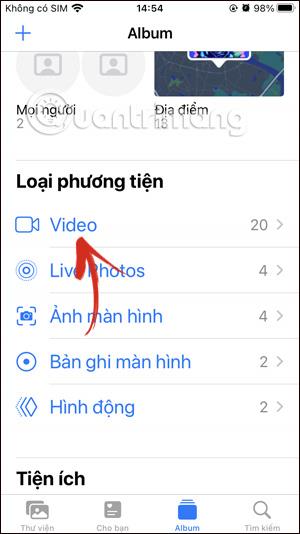
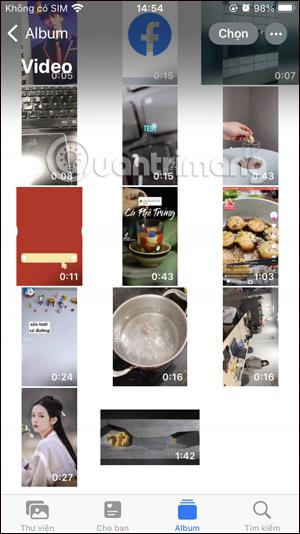
Trin 2:
I videogrænsefladen skal du klikke på deleikonet i nederste venstre hjørne af skærmen. Nu vist nederst på skærmen med videodelingsmuligheder på iPhone, klikker vi på Hent iCloud-linket for at oprette et delingslink til denne video.

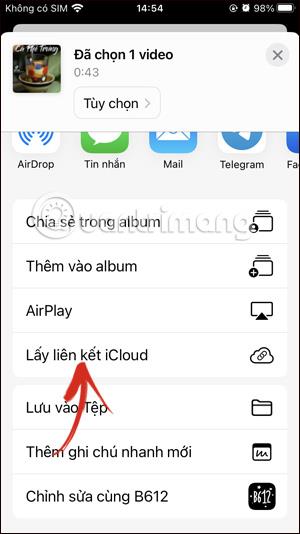
Trin 3:
Nu skal du bare sende iCloud-linket til denne video til enhver, du vil dele videoen med.
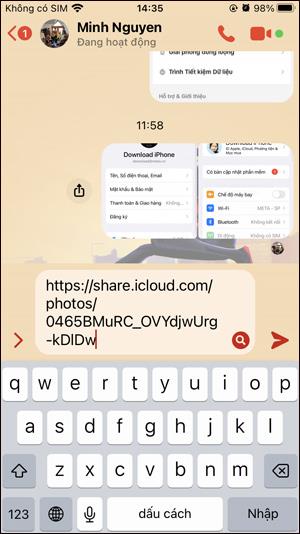
Den person, der modtager linket, skal bare have adgang til det og vil se videoen, der skal downloades. De skal bare klikke på Download for at downloade videoen.
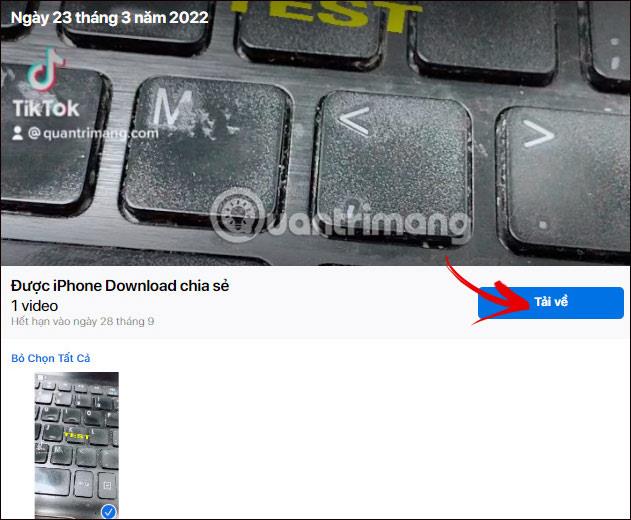
Så med denne måde at oprette et iCloud-link på, kan brugerne nemt dele store videoer med andre med enkle og meget hurtige handlinger.
Videoinstruktioner til deling af store videoer på iPhone
Sound Check er en lille, men ret nyttig funktion på iPhone-telefoner.
Fotos-appen på iPhone har en hukommelsesfunktion, der opretter samlinger af fotos og videoer med musik som en film.
Apple Music har vokset sig usædvanligt stor siden den første gang blev lanceret i 2015. Til dato er det verdens næststørste betalte musikstreamingplatform efter Spotify. Ud over musikalbum er Apple Music også hjemsted for tusindvis af musikvideoer, døgnåbne radiostationer og mange andre tjenester.
Hvis du vil have baggrundsmusik i dine videoer, eller mere specifikt, optage sangen, der afspilles som videoens baggrundsmusik, er der en ekstrem nem løsning.
Selvom iPhone indeholder en indbygget Weather-app, giver den nogle gange ikke nok detaljerede data. Hvis du vil tilføje noget, er der masser af muligheder i App Store.
Ud over at dele billeder fra album, kan brugere tilføje fotos til delte album på iPhone. Du kan automatisk tilføje billeder til delte album uden at skulle arbejde fra albummet igen.
Der er to hurtigere og enklere måder at konfigurere en nedtælling/timer på din Apple-enhed.
App Store indeholder tusindvis af fantastiske apps, du ikke har prøvet endnu. Almindelige søgetermer er muligvis ikke nyttige, hvis du vil opdage unikke apps, og det er ikke sjovt at gå i gang med endeløs scrolling med tilfældige søgeord.
Blur Video er et program, der slører scener eller ethvert indhold, du ønsker på din telefon, for at hjælpe os med at få det billede, vi kan lide.
Denne artikel vil guide dig, hvordan du installerer Google Chrome som standardbrowser på iOS 14.









